
Daftar Isi:
- Pengarang John Day [email protected].
- Public 2024-01-30 09:56.
- Terakhir diubah 2025-01-23 14:49.

Cara Membuat Neraca Percobaan Akuntansi
Oleh Jack L
Instruksi di bawah ini adalah untuk pemula yang baru mengenal akuntansi untuk membantu menjaga informasi mereka tetap bersih dan teratur. Dalam panduan ini, saya akan menunjukkan kepada Anda cara membuat Neraca Percobaan yang akan tetap teratur dan menyimpan Neraca Percobaan, Laporan Laba Rugi, dan Neraca Anda.
Langkah 1:

Pertama masuk ke google docs dan buat google spreadsheet baru.
Langkah 2:

Angka adalah baris dan huruf adalah kolom, pergi ke baris pertama dan pilih kolom A sampai J, lalu klik tombol format di atas, pergi ke sel gabungan, dan klik gabungkan secara horizontal, ketik "Nama"
Langkah 3:

Pergi ke baris 2 dan di baris 2 ulangi langkah 2 tetapi alih-alih mengetik nama, ketik "Apa itu"
Langkah 4:

Pergi ke baris 3 dan di baris 3 ulangi langkah 2 tetapi alih-alih mengetik nama, ketik "Tanggal"
Langkah 5:

Kembali ke tiga baris pertama yang baru saja Anda gabungkan dan pilih, lalu pada bilah alat, arahkan mouse ke tombol yang memiliki empat baris, klik tombol dan pusatkan kata-kata di baris.
Langkah 6:

Sekarang pergi ke baris 4, pilih baris 4 dan 5 di kolom A. klik tombol format, pergi untuk menggabungkan sel dan klik gabungkan secara vertikal. Ulangi langkah yang sama persis di kolom B, C, dan D.
Langkah 7:

Kemudian masih pada penggabungan yang baru saja kita buat, ketik di kolom A “Tanggal”, di kolom B ketik “Nomor rekening”, di kolom C ketik “Nama Akun”, dan di kolom D ketik “Jenis akun”
Langkah 8:

Kemudian pada baris 4, pilih kolom E dan F lalu gabungkan menjadi satu dan ketik “Trial Balance”, pilih kolom G dan H lalu gabungkan menjadi satu dan ketik “Laporan laba rugi”, pilih kolom I dan J lalu gabungkan menjadi satu dan ketik “Saldo Lembaran"
Langkah 9:

Ke baris 5, kolom E ketik “Debit”, di kolom F ketik “Kredit” di kolom G ketik “Debit”, di kolom H ketik “Kredit”, di kolom I ketik “Debit”, di kolom J ketik “Kredit””.
Langkah 10:
Setelah itu turun baris sebanyak yang Anda inginkan, Anda tidak perlu mengklik apa pun hanya bergerak ke bawah.
Langkah 11:

Di baris kedua hingga terakhir, Di kolom C ketik "Total".
Langkah 12:

Pergi ke kolom E dan buat rumus penjumlahan, (contoh rumus penjumlahan saya “=SUM(E6:E30)”) Anda akan memasukkan nomor sel ke dalam tanda kurung. Hanya gunakan sel dari kolom itu.
Langkah 13:

Kemudian klik tombol format dan pergi ke "Angka", lalu klik akuntansi. Itu akan mengatur nilainya menjadi dolar di sel itu
Langkah 14:

Ulangi langkah 11 dan 12 untuk Kolom F, G, H, I, dan J
Langkah 15:

Lalu pergi ke baris terakhir dan di kolom C ketik "Total Bersih"
Langkah 16:

Di baris terakhir, masuk ke kolom G dan buat rumus pengurangan, (contoh rumus pengurangan saya “=H31-G31”) Anda ingin meletakkan kolom H baris kedua hingga terakhir dikurangi kolom G baris kedua hingga terakhir, lalu klik tombol format dan buka "Nomor", lalu klik akuntansi.
Langkah 17:

Di baris terakhir, masuk ke kolom J dan buat rumus pengurangan, (contoh rumus pengurangan saya “=I31-J31”) Anda ingin meletakkan kolom I baris kedua hingga terakhir dikurangi kolom J baris kedua hingga terakhir, lalu klik tombol format dan buka "Nomor", lalu klik akuntansi.
Langkah 18:

Pilih semua kolom dan baris yang Anda gunakan di bagan Anda, arahkan mouse ke bilah alat dan klik tombol yang terlihat seperti jendela yang disebut "Perbatasan", lalu di menu tarik-turun klik tombol yang terlihat seperti jendela lagi.
Langkah 19:

Sekarang untuk menguji, di setiap kolom E hingga J letakkan angka apa pun di antara baris ke-6 dan baris yang memiliki "Total" Anda. Cobalah untuk menempatkan setidaknya dua angka berbeda di setiap kolom.
Langkah 20:

Jika angka muncul di baris dengan "Total" dan "Pendapatan Bersih" Anda, maka Neraca Percobaan Anda berhasil.
Langkah 21:
Selamat Anda sekarang memiliki Neraca Percobaan yang berfungsi penuh untuk membantu mengatur pekerjaan Anda.
Direkomendasikan:
Sistem Peringatan Parkir Terbalik Mobil Arduino - Langkah demi Langkah: 4 Langkah

Sistem Peringatan Parkir Mundur Mobil Arduino | Langkah demi Langkah: Pada proyek kali ini, saya akan merancang Rangkaian Sensor Parkir Mundur Mobil Arduino sederhana menggunakan Sensor Ultrasonik Arduino UNO dan HC-SR04. Sistem peringatan mundur mobil berbasis Arduino ini dapat digunakan untuk Navigasi Otonom, Jarak Robot, dan r
Spektrofotometer Blok Jenga Buatan Sendiri untuk Percobaan Alga: 15 Langkah
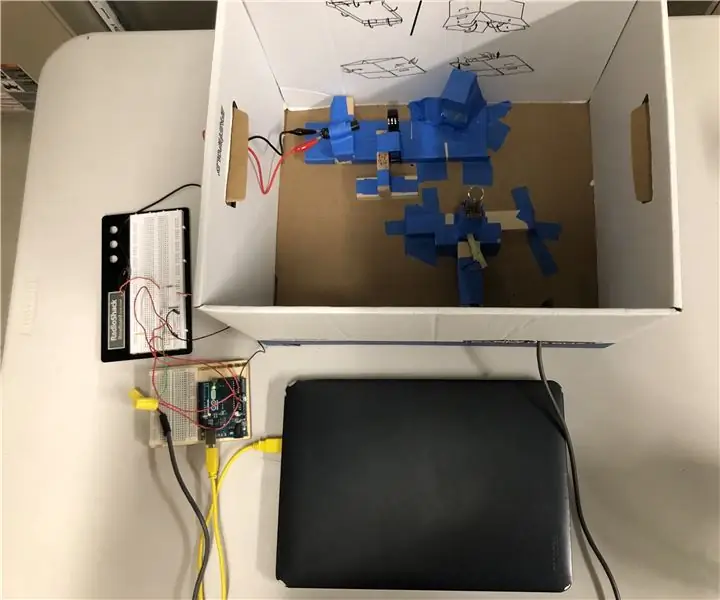
Spektrofotometer Blok Jenga Buatan Sendiri untuk Eksperimen Alga: Alga adalah protista fotosintesis dan, dengan demikian, merupakan organisme penting dalam rantai makanan akuatik. Namun, selama bulan-bulan musim semi dan musim panas, mikroorganisme ini dan lainnya dapat berkembang biak dan membanjiri sumber daya air alami, mengakibatkan penipisan oksigen
Levitasi Akustik Dengan Arduino Uno Langkah-demi-Langkah (8-langkah): 8 Langkah

Akustik Levitation Dengan Arduino Uno Langkah-demi-Langkah (8-langkah): transduser suara ultrasonik L298N Dc female adapter power supply dengan pin dc laki-laki Arduino UNOBreadboardCara kerjanya: Pertama, Anda mengunggah kode ke Arduino Uno (ini adalah mikrokontroler yang dilengkapi dengan digital dan port analog untuk mengonversi kode (C++)
PEMEGANG BATERAI CEPAT -- untuk Percobaan Listrik: 3 Langkah (dengan Gambar)

PEMEGANG BATERAI CEPAT - untuk Eksperimen Listrik: Ini adalah cara cepat untuk menahan kabel ke terminal baterai AAA atau AA untuk eksperimen listrik. Dua jepitan yang dimodifikasi dipasang ke spacer kayu setebal 3/4". Pegas jepitan mempertahankan tekanan pada terminal baterai. Dua lubang
PENEGANG BATERAI GANDA -- untuk Percobaan Listrik: 5 Langkah (dengan Gambar)

PENEGANG BATERAI GANDA - untuk Percobaan Listrik: Tempat baterai ini akan menangani 1, 2, atau 3 baterai AAA. Itu bisa dibuat lebih lama untuk menangani lebih banyak. Dengan cara yang sama seperti pegas jepitan memaksa ujung jepitan menutup, pegas memaksa ujung pegangan terlepas. Tekanan luar ini digunakan untuk menjaga
